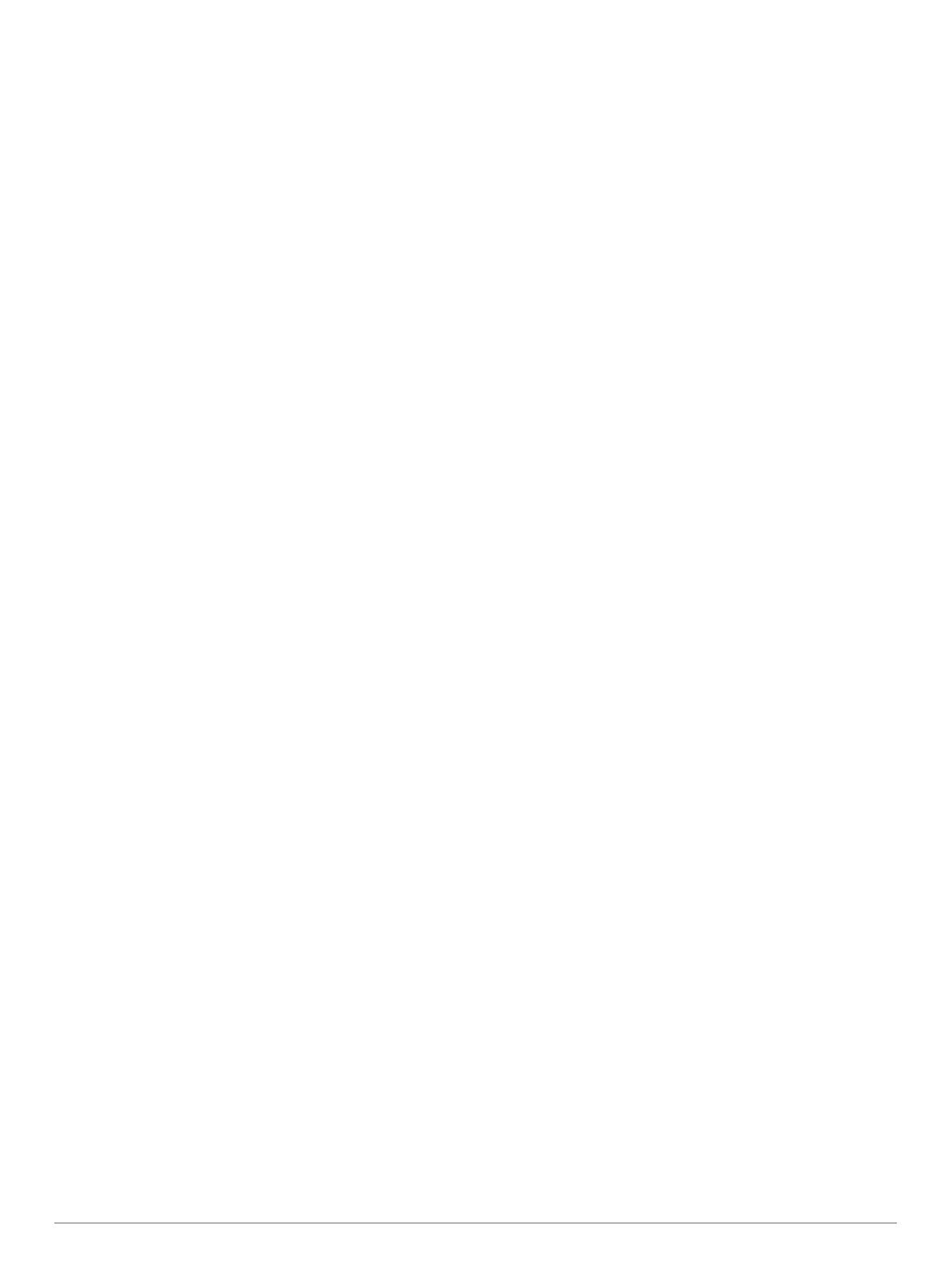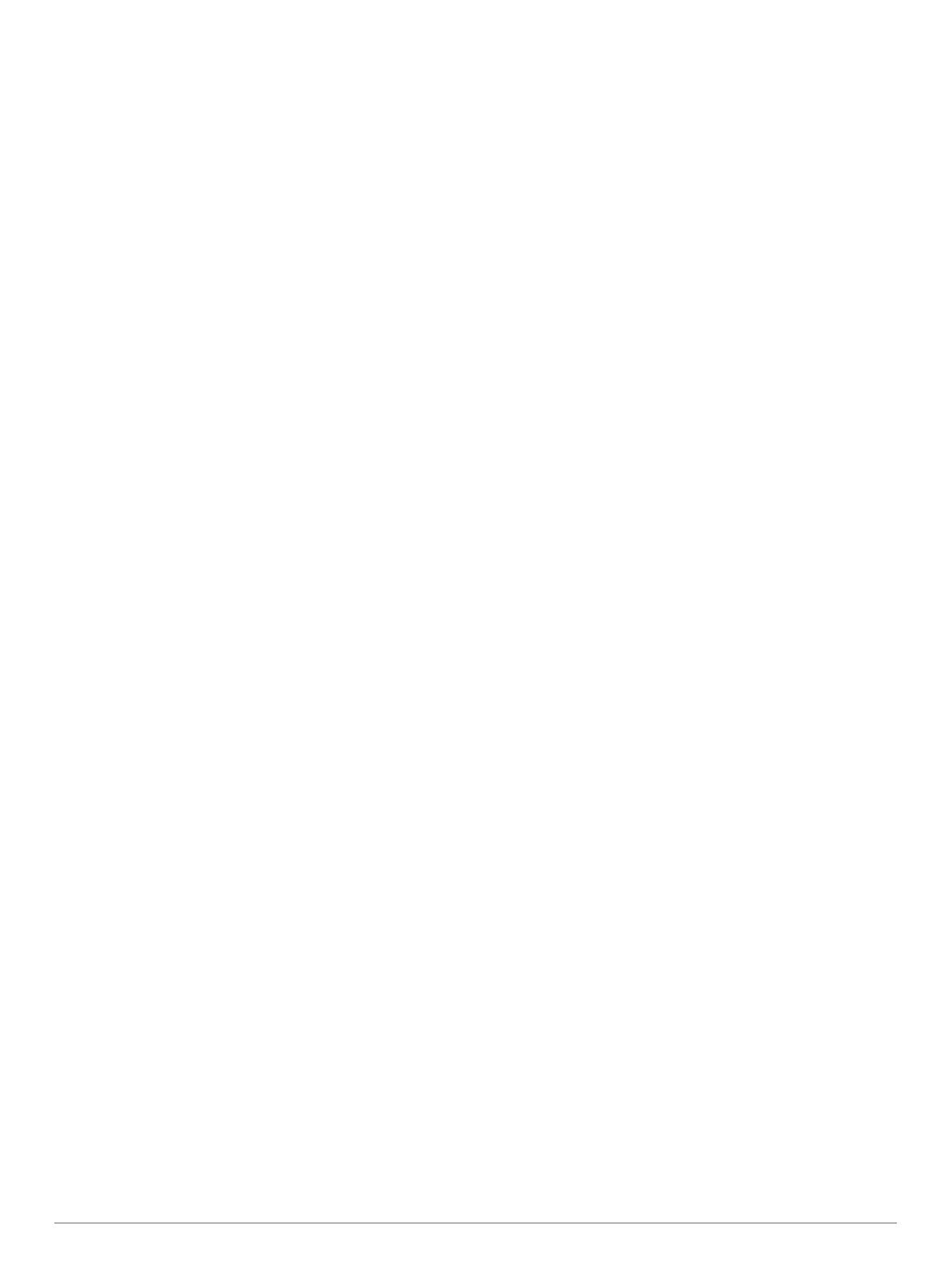
Innehållsförteckning
Introduktion.....................................................................1
Knappar...................................................................................... 1
Visa meny för kontroller......................................................... 1
Visa widgetar......................................................................... 1
Ladda enheten............................................................................ 1
Para ihop din smartphone med enheten.................................... 1
Produktuppdateringar................................................................. 1
Konfigurera Garmin Express..................................................2
Aktiviteter och appar...................................................... 2
Starta en aktivitet........................................................................ 2
Tips för att spela in aktiviteter................................................ 2
Stoppa en aktivitet...................................................................... 2
Skapa en anpassad aktivitet....................................................... 2
Inomhusaktiviteter.......................................................................2
Kalibrera löpbandsdistansen................................................. 2
Utomhusaktiviteter...................................................................... 3
Visa dina skidåk..................................................................... 3
Använda metronomen............................................................3
Simning....................................................................................... 3
Simterminologi....................................................................... 3
Typer av simtag..................................................................... 3
Tips för simningsaktiviteter.................................................... 3
Vila vid simning i bassäng......................................................3
Träna med träningsloggen..................................................... 3
Pulsfunktioner................................................................ 4
Pulsmätning vid handleden........................................................ 4
Bära enheten......................................................................... 4
Tips för oregelbundna pulsdata............................................. 4
Visa puls-widgeten................................................................. 4
Sända pulsdata till Garmin enheter....................................... 4
Stänga av pulsmätaren vid handleden.................................. 4
Träning............................................................................ 4
Ställa in din användarprofil......................................................... 4
Träningsmål........................................................................... 4
Om pulszoner.........................................................................4
Ställa in dina pulszoner..................................................... 5
Beräkning av pulszon........................................................ 5
Aktivitetsspårning........................................................................5
Automatiskt mål..................................................................... 5
Använda inaktivitetsvarning................................................... 5
Sömnspårning........................................................................ 5
Använda automatisk sömnmätning................................... 5
Använda stör ej-läge......................................................... 5
Intensiva minuter....................................................................5
Få intensiva minuter.......................................................... 6
Garmin Move IQ™ Händelser................................................6
Inställningar för aktivitetsspårning..........................................6
Stänga av aktivitetsspårning............................................. 6
Workouts (pass)..........................................................................6
Följa ett träningspass från Garmin Connect.......................... 6
Påbörja ett träningspass........................................................ 6
Om träningskalendern............................................................6
Använda Garmin Connect träningsprogram..................... 6
Intervallpass................................................................................6
Skapa ett intervallpass........................................................... 6
Starta ett intervallpass........................................................... 7
Stoppa ett intervallpass..........................................................7
Använda Virtual Partner®........................................................... 7
Ställa in ett träningsmål.............................................................. 7
Avbryta ett träningsmål.......................................................... 7
Tävla i en föregående aktivitet.................................................... 7
Personliga rekord........................................................................7
Visa dina personliga rekord................................................... 7
Återställa ett personligt rekord
............................................... 7
Ta bort ett personligt rekord................................................... 7
Ta bort alla personliga rekord................................................ 7
Klocka.............................................................................. 8
Ställa in larm............................................................................... 8
Starta nedräkningstimern............................................................8
Använda stoppuret......................................................................8
Synkronisera klockan med GPS................................................. 8
Ställa in varningar....................................................................... 8
Navigering....................................................................... 8
Spara din plats............................................................................ 8
Redigera dina sparade platser............................................... 8
Visa höjdmätare, barometer och kompass................................. 8
Beräkna en waypoint.................................................................. 8
Navigera till en destination..........................................................8
Skapa och följa en bana i din enhet........................................... 9
Markera och starta navigation till en MOB-plats (man
överbord).................................................................................... 9
Navigera med Kurs mot mål....................................................... 9
Navigera till startpunkten under en aktivitet................................ 9
Navigera till startpunkten för en sparad aktivitet......................... 9
Avbryta navigering...................................................................... 9
Beräkna ett områdes storlek....................................................... 9
Karta........................................................................................... 9
Panorera och zooma på kartan........................................... 10
Historik.......................................................................... 10
Använda historik....................................................................... 10
Visa din tid i varje pulszon................................................... 10
Visa datatotaler......................................................................... 10
Använda total distans............................................................... 10
Synkronisera aktiviteter............................................................ 10
Ta bort historik.......................................................................... 10
Anslutna funktioner......................................................10
Aktivera aviseringar för Bluetooth............................................. 10
Visa aviseringar................................................................... 11
Hantera aviseringar..............................................................11
Stänga av Bluetooth smartphoneanslutningen.................... 11
Sätta på och slå av anslutningsvarningar för smartphone... 11
Hitta en borttappad mobil enhet............................................... 11
Garmin Connect........................................................................11
Uppdatera programvaran med appen Garmin Connect...... 11
Uppdatera programvaran med Garmin Express.................. 11
Använda Garmin Connect på din dator........................... 11
Synkronisera data manuellt med Garmin Connect.............. 12
Garmin Explore™..................................................................... 12
Anpassa enheten.......................................................... 12
Widgets..................................................................................... 12
Anpassa widgetslingan........................................................ 12
inReach fjärrkontroll............................................................. 12
Använda inReach fjärrkontrollen..................................... 12
VIRB fjärrkontroll.................................................................. 12
Styra en VIRB actionkamera........................................... 12
Styra en VIRB actionkamera under en aktivitet.............. 13
Inställningar för aktiviteter och appar........................................ 13
Anpassa datasidorna........................................................... 13
Lägga till en karta i en aktivitet............................................ 14
Varningar............................................................................. 14
Ställa in varning...............................................................14
Auto Lap...............................................................................14
Markera varv enligt distans............................................. 14
Aktivera Auto Pause®.......................................................... 14
Aktivera automatisk klättring................................................ 15
3D-hastighet och avstånd.................................................... 15
Sätta på och stänga av varvknappen.................................. 15
Innehållsförteckning i